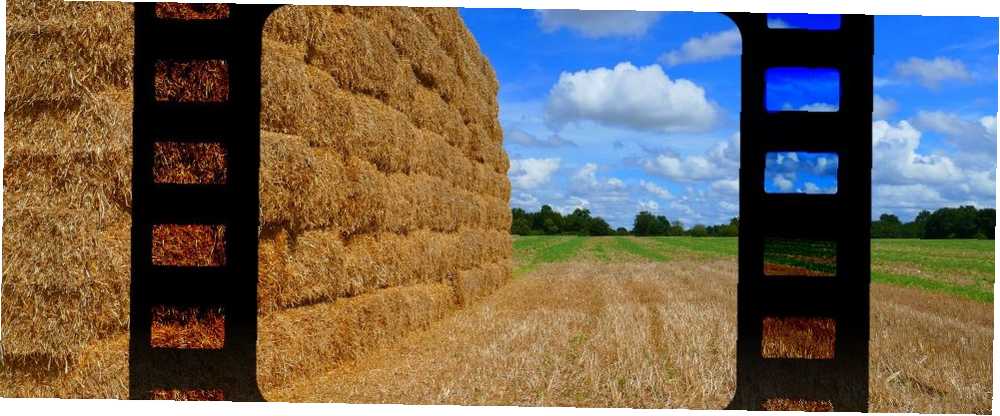
William Charles
0
1479
136
Zaznamenejte si určitou kvalitu Dump Your DSLR: 6 Důvody, proč je film lepší než Digital Dump Your DSLR: 6 Důvody, proč je Film lepší než Digital Všichni fotografové tvrdí, že je lepší - film nebo digitální. Jsem tu, abych vám řekl, abyste vypustili digitální fotoaparát, nebo alespoň koupili další zrcadlovku, která používá film. to je nepopsatelné i jedinečně nápadné. Není pochyb o tom, že vytvořené fotografie mají odlišný vizuální dojem, než ty, které se vyskytují na časové ose sociálních médií.
To je až dosud. Čtěte dál, abyste zachytili, alespoň částečně, jedinečná barevná schémata a úrovně stínů, které pouze film může dosáhnout rychlým snímkem nebo selfie ve Photoshopu!
Co je “Kvalita filmu”?
filmový vzhled je velmi žádaným efektem při úpravách obrázků. Je to kvůli jasným barvám a stínům, které poskytuje film. Různé kvality obrazu - například stín, sytost, rozsah barev a vyvážení bílé - reagují odlišně na jiný film. To často vytváří mírně odlišné dojmy stejného portrétu nebo krajiny.
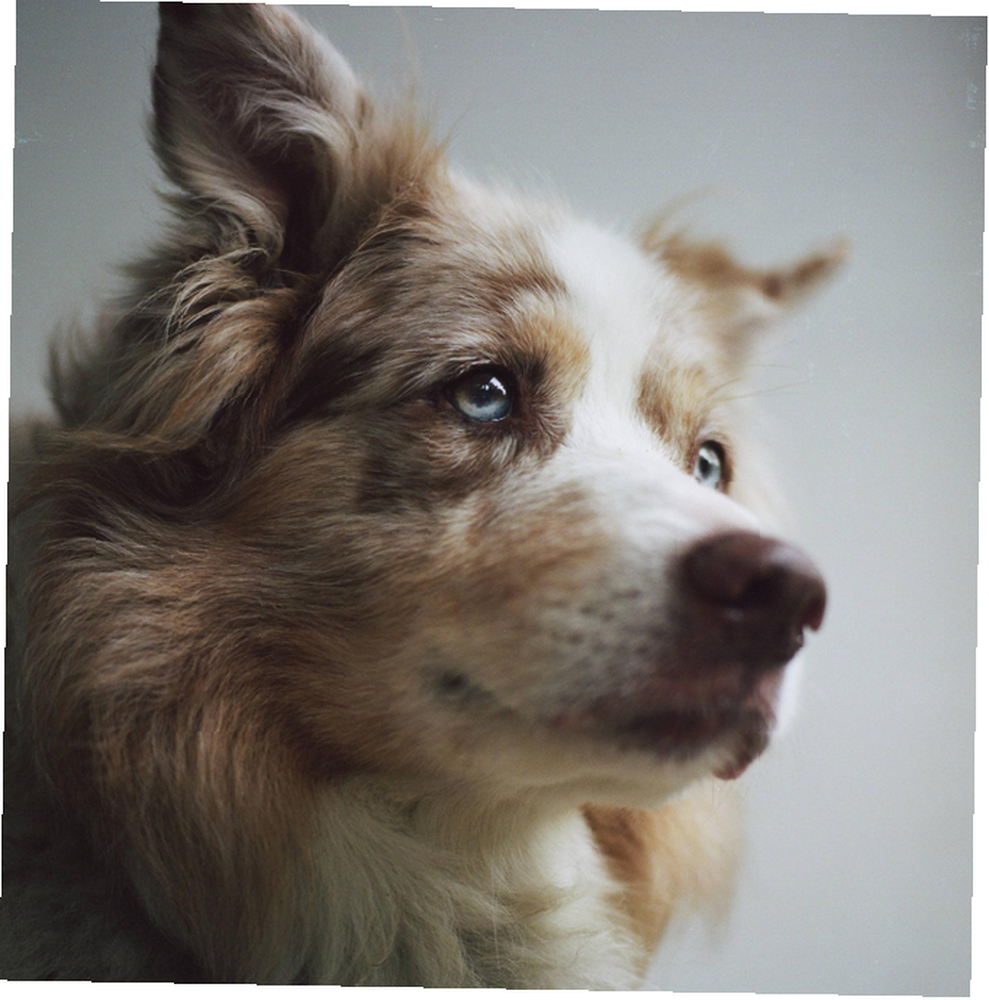 Obrázek Kredit: / u / lil-rap
Obrázek Kredit: / u / lil-rap
Tato reakce mezi obrazem a jeho médiem, spolu s náhodným světlem a filmovým zrnem spojeným s procesem, vytváří jedinečnou a působivou celkovou estetiku filmu. Právě tyto vlastnosti jsou často emulovány editory obrázků, aby vytvořily působivé fotografie.
To neznamená, že celková estetická kvalita filmové fotografie je lepší nebo horší než digitální. Také to neznamená, že použití postprodukcí a editace obrázků může odpovídat celkové kvalitě zachycení obrazu pomocí filmu. Je to jednoduše vyhledávaná kvalita v digitální fotografii.
 Obrázek Kredit: / u / Gregory_DeBaere
Obrázek Kredit: / u / Gregory_DeBaere
Filmový efekt se replikuje s digitálními obrazy pomocí barevné korekce a překrytí textury ish textur. Vzhledem k tomu, že digitální fotografie nemohou a nemohou replikovat paletu barev a odstínů přítomných ve filmu, budou vizuální data upravována tak, aby simulovala kontrast a hloubku barevného filmu přirozeně.
Začlenění filmové kvality do digitálního formátu
Následující metoda vytvoření filmového efektu dává mnoho aspektů pod kontrolu. To vám umožní investovat co nejkratší nebo nejkratší čas do získání přesné kvality barev podle vašeho výběru. Upravíme následující snímek pořízený digitální zrcadlovkou Nikon D3200.
 Image Credit: yairventuraf prostřednictvím Pixabay
Image Credit: yairventuraf prostřednictvím Pixabay
Pokud byste chtěli sledovat dál, ale nemáte po ruce vlastní fotografii, můžete se vydat do Pixabay - odkud byl výše uvedený obrázek pořízen - nebo použít jiné online úložiště obrázků 10 nejlepších stránek pro autorská práva a Royalty Free obrázky a fotografie Nahoru 10 stránek pro autorská práva a obrázky bez licenčních poplatků a fotografií Sestavili jsme seznam nejlepších webových stránek o autorských právech a fotografiích bez licenčních poplatků s miliony obrázků a fotografií zdarma. dle vašeho výběru.
Krok 1: Upravte křivky
Prvním krokem k replikaci kvality filmu je úprava kontrastu černých a bílých obrázků. Filmové fotografie obvykle rozjasní černou a ztmavnou bílé. To vytváří jakýsi vybledlý, šedivý estetický k obrázkům.
K tomu použijeme nástroj Křivky. Nejprve však, klikněte pravým tlačítkem myši vrstvu a vyberte Převést na inteligentní objekt. To vám umožní upravit a ovládat jakýkoli účinek, který na obrázek vytvoříte po jejich uložení. Poté otevřete okno Křivky Obrázek, poté Úpravy a poté Křivky.
Jakmile je panel Křivky otevřený, klikněte na body, kde se čtverce v grafu protínají podél čáry. To vytvoří uzly na vaší křivce, se kterou pak můžete manipulovat.
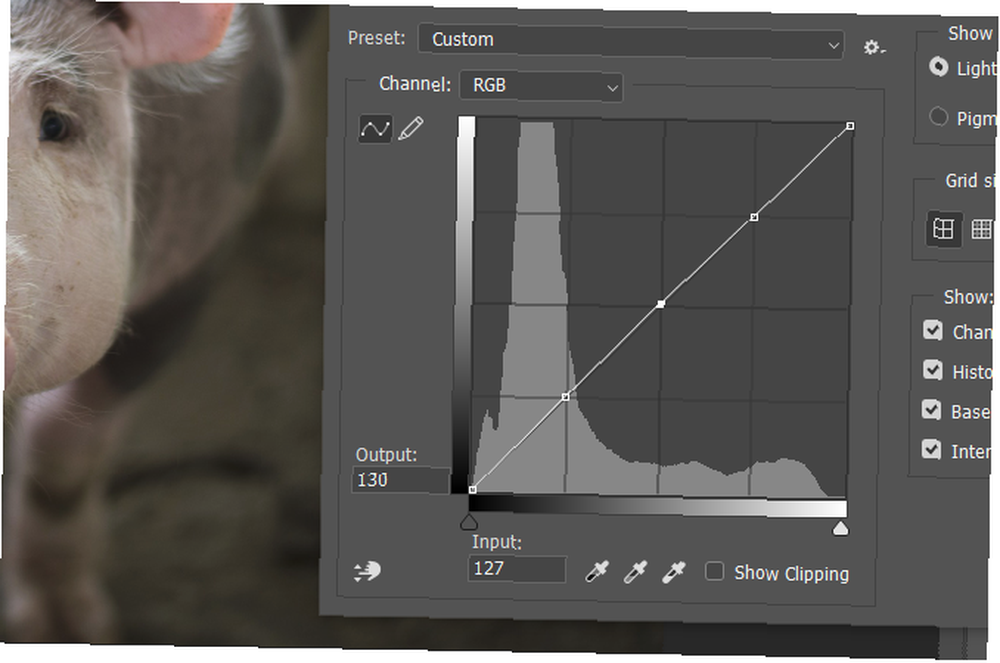
Pak přetáhněte levý dolní uzel nahoru a horní pravý uzel mírně dolů, snížení kontrastu vašich stínů a světel. Poté se pokuste vytvořit S ve své křivce snížením druhého dna a mírným zvýšením druhých horních uzlů. Tím upravíte střední tóny obrázku.
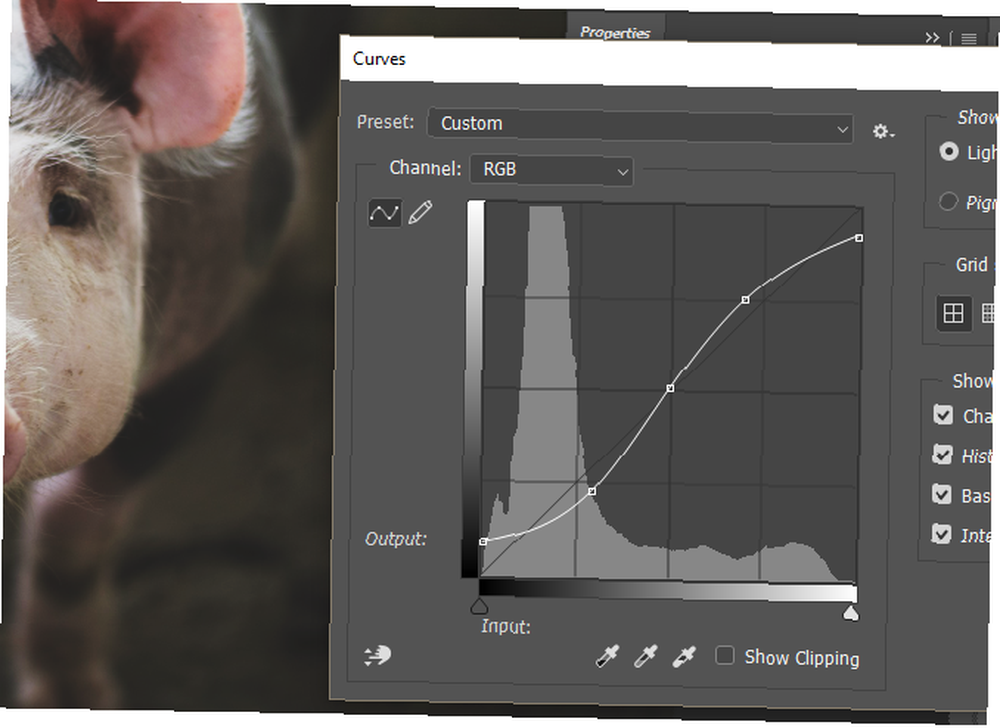
Nyní byste si měli na snímku všimnout téměř okamžité filmové kvality.
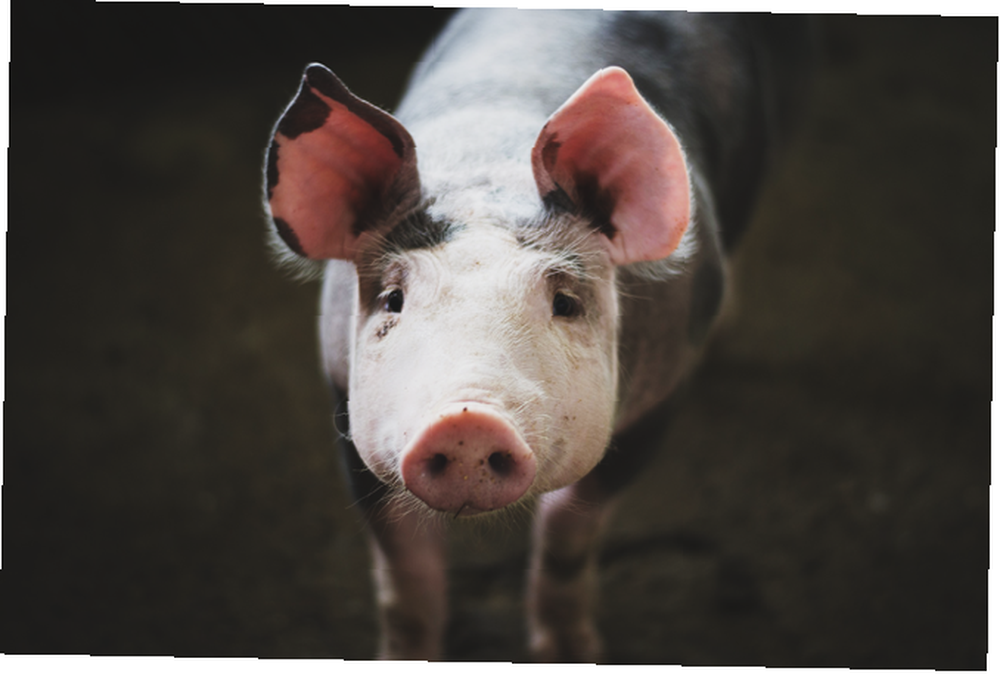
Udělejte si čas s těmito úpravami křivek a zajistěte, aby se obraz příliš radikálně nezměnil, abyste získali přirozený efekt. Příliš velký kontrast způsobí opak.
Krok 2: Upravte odstín stínu a zvýraznění
Druhým krokem je zvýraznění konkrétních barev v obrázku. Toho je dosaženo přidáním zvláštního odstínu do vašich stínů, středních tónů a světel. Chcete-li tak učinit, jděte na Obrázek> Úpravy> Vyvážení barev.
Máte na výběr tři tónové vyvážení a tři sady barev. Nejlepší způsob použití tohoto nástroje závisí na vašem vlastním obrazu. Například výše uvedený obrázek vypadá příliš žlutě a nezobrazuje červenou barvu objektu tak, jak bych chtěl.
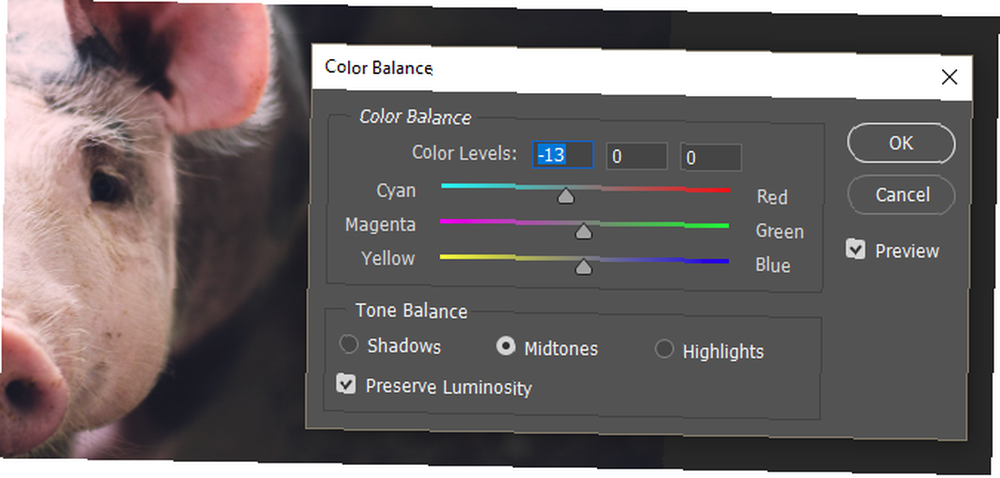
Přidám modrou barvu ke Stínům, Azurovou ke svým Midtonům a Červenou ke svým Světlům, abych vytvořil pěkné juxtapozici modré v pozadí a červené v popředí.

Nezapomeňte si s tímto procesem vzít čas: zatímco poskytovaný obrázek půjde k jednoduššímu barevnému schématu, váš obrázek může obsahovat více barev, které je třeba zvážit.
Krok 3: Upravte odstín a sytost
Dále upravte odstín a sytost obrázku. Vynikající kvalita filmu někdy odpovídá tomu, jak určité typy filmu zobrazují určité barvy. Například, nějaký film může přesycení určitých barev Jak opravit běžné barevné problémy ve Photoshopu Jak opravit běžné barevné problémy ve Photoshopu Řešení problémů s barvami je jedním z nejčastějších úprav, které musíte udělat ve fotografii. Digitální obrázky prostě nevypadají dobře přímo z fotoaparátu. , mírně pop účinek. Jiní mohou přidat mírně oranžový odstín k červeným, nebo mírně zelený odstín k blues. To je významná část toho, co dělá barvy ve filmu tak přitažlivé.
Chcete-li to simulovat, zamiřte Obrázek, poté Úpravy a poté Odstín / Sytost. V následujícím okně klikněte na rozbalovací nabídku označenou Mistr a vyberte barvu. Z níže uvedených možností změňte hodnoty odstínů, sytosti nebo světlosti přetažením měřiče doleva nebo doprava.
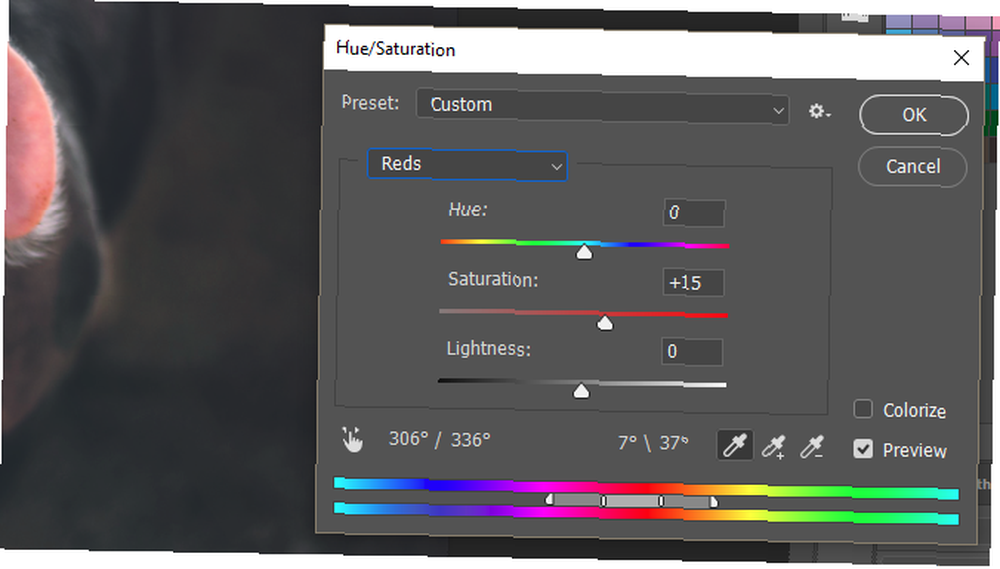
Odstín změní hodnoty barev, nasycení jim přinese nebo zvýší jejich vibraci a světlost je zesvětlí nebo ztmavne. Při změně těchto hodnot věnujte zvláštní pozornost zobrazení spodního barevného rozsahu. Tento displej ukáže, jak se určité spektrum barev mění v obrazu, zatímco posunujete hodnoty.
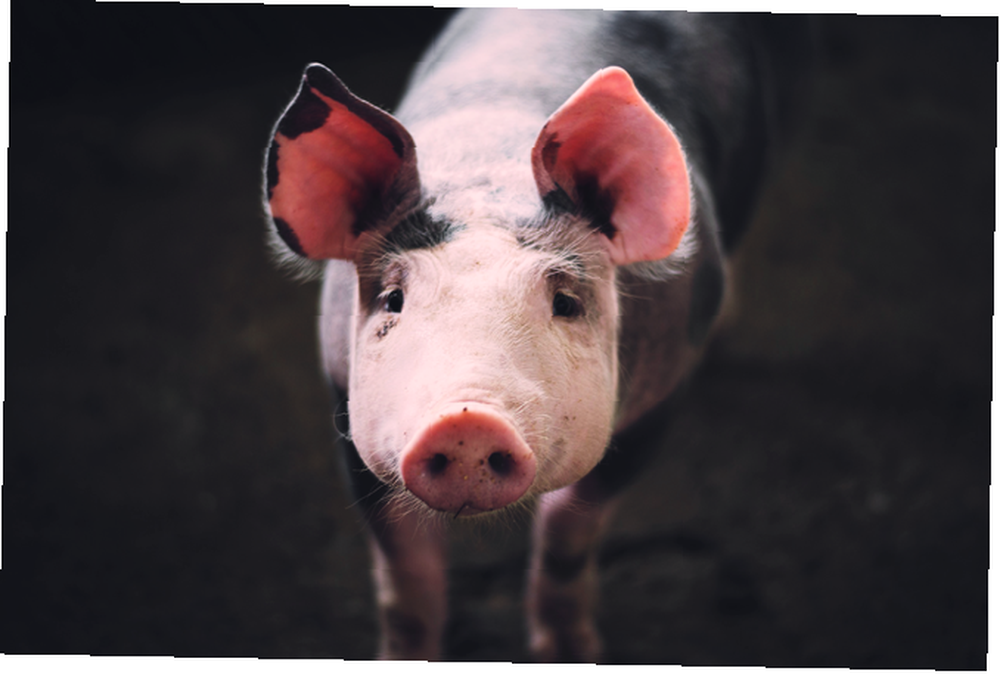
Jen jsem mírně desaturoval blues a nasytil červené na mém obrázku, nezměnil jsem žádné jiné hodnoty.
Krok 4: Volitelná obrazovka šumu a lehkého úniku
Poslední část efektu je volitelná, protože výše uvedený efekt dosahuje většiny toho, co by člověk považoval za filmový estetický. Tento krok však integruje několik nedokonalostí často spojených s filmovou fotografií.
Nejprve přidejte do obrazu nějaký šum. I když výchozí šum ve Photoshopu nenimuluje výjimečné zrno vytvořené filmovou fotografií, působí mírně dojmem staromolského filmu. Vydejte se Filtr> Hluk> Přidat šum. V okně Přidat hluk si všimnete několika možností. Jednotný obvykle poskytne jemnější vykreslování šumu než Gaussian.
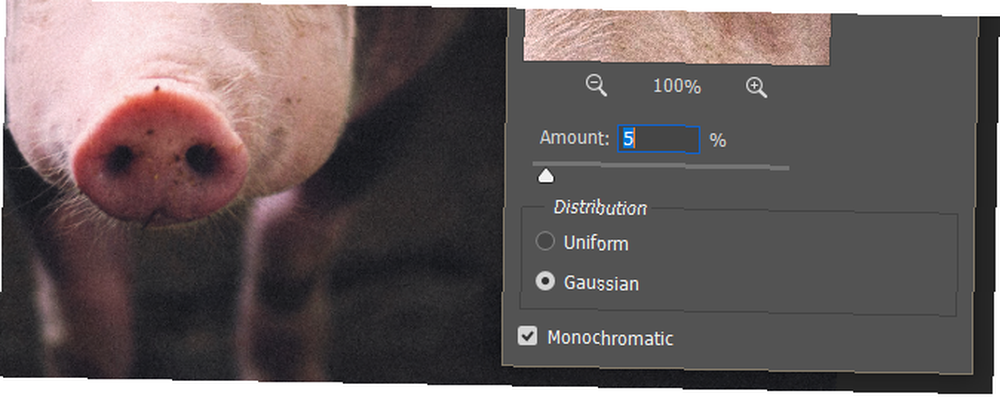
Ujistěte se, že pro tuto hodnotu zadáváte nízkou částku, aby se efekt nepřevrhl. Kontrola Monochromatické aby byl šum namísto RGB černobílý. Dále přidáme do obrazu lehký únikový potah. Světelné úniky byly vizuálním vedlejším produktem filmových kamer a často se simulují pomocí fotografických filtrů Nejlepší fotografické filtry, jak získat více líbí a sdílí, podle vědy Nejlepší fotografické filtry, jak získat více líbí a sdílí, podle vědy Většina telefonů dnes má skvělé kamery, ale ne všichni z nás jsou skvělí fotografové. Naštěstí existují některé filtry, které během několika sekund mohou vdechnout život jinak matným fotografiím. .
Světelné úniky byly způsobeny otvory a uzávěry v komoře kamery, které by umožnily únik nechtěného světla na film. Protože je film velmi citlivý na světlo, integroval by do fotografie jedinečné barevné schéma. Následuje příklad překrytí lehkým únikem.
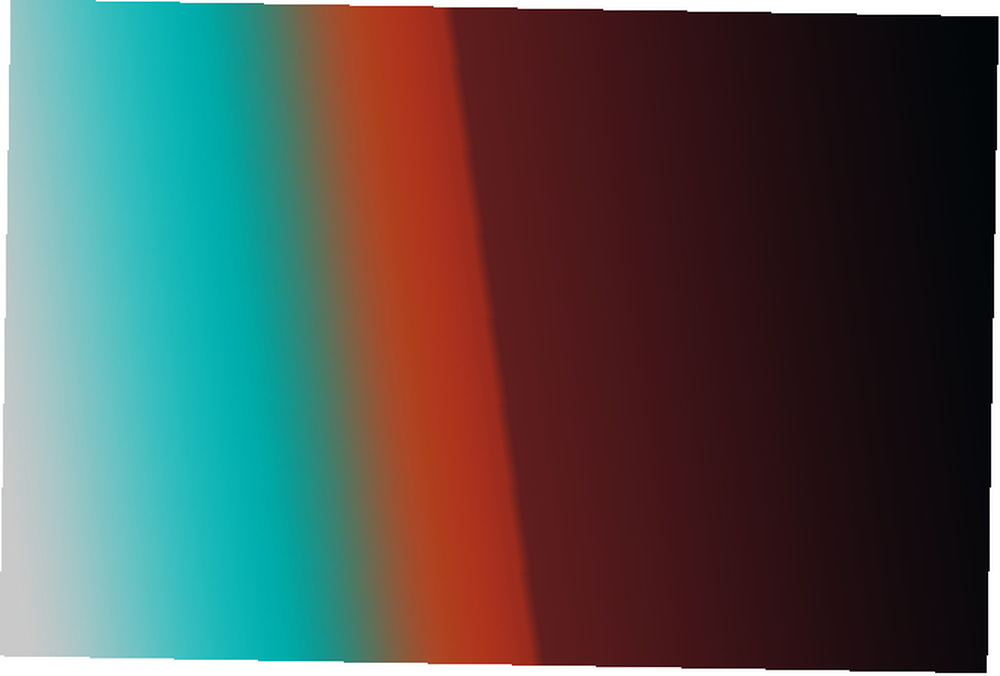
Tato překryvná vrstva, často složená z barevných linií nebo přechodů, způsobí jemnou změnu barvy vašeho obrázku. Chcete-li použít, přidejte překrytí a umístit to nahoře ve tvém Vrstvy panel. Změňte typ vrstvy na obrazovku a snižte krytí této vrstvy. Změňte tyto parametry, dokud nedosáhnete požadovaného účinku.
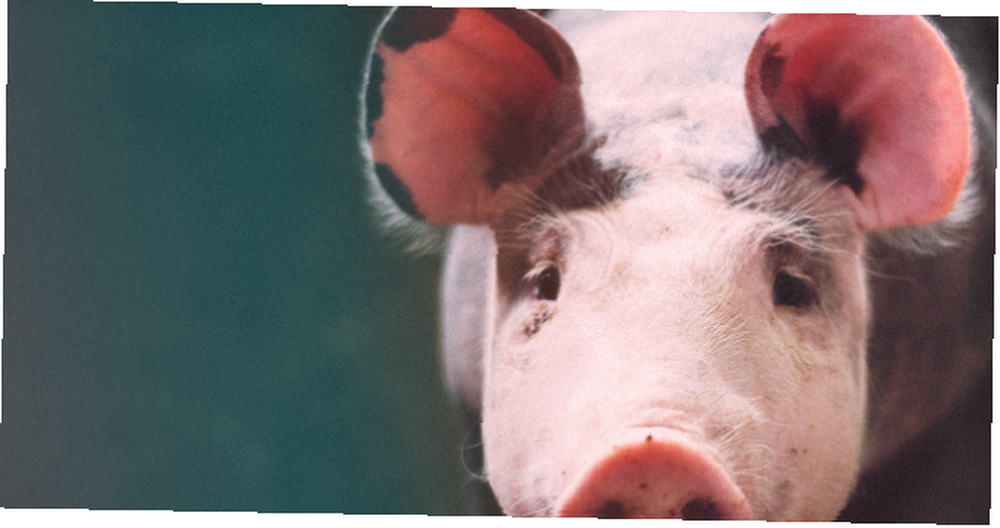
A je to!
Finální film-ified fotka
Toto je finální produkt našeho procesu.
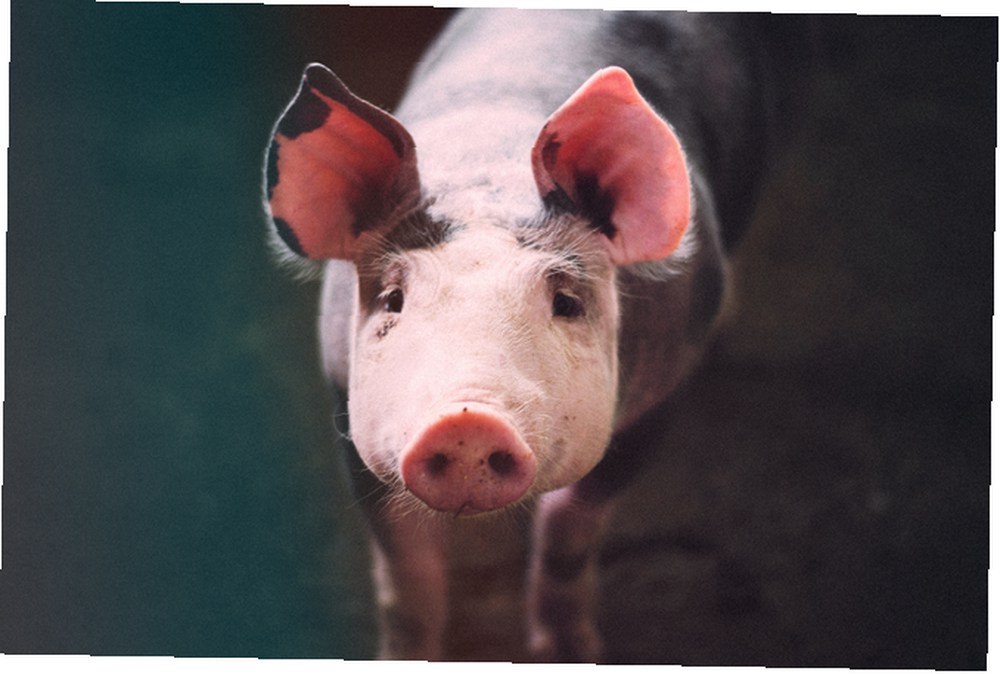
Žádné množství úprav obrázků nemůže zachytit skutečně syrové a jedinečné estetické filmy. Výše uvedené techniky však poskytnou klasický a působivý estetický dojem jakékoli digitální fotografii, kterou můžete najít nebo si pořídit Serious About Photography? Měli byste upravovat obrázky vážně o fotografii? Měli byste upravovat obrázky Úpravy digitálních obrázků jsou důležitým krokem v každém dobrém pracovním postupu s fotografiemi. Fotografování nekončí stisknutím tlačítka spouště; končí po vytištění konečného obrázku. . Mějte na paměti, že tento účinek bude stejně dobrý jako množství času, který jste ochotni vyladit jednotlivé poskytnuté hodnoty.
Líbil se vám tento tutoriál? Máte další efekt, který byste chtěli replikovat ve Photoshopu? Dejte nám vědět v komentářích níže!











